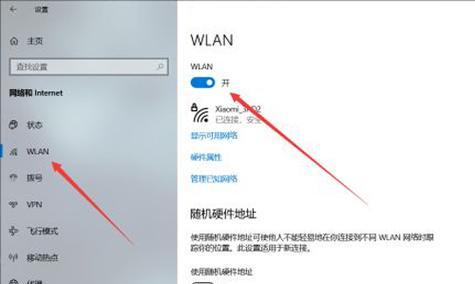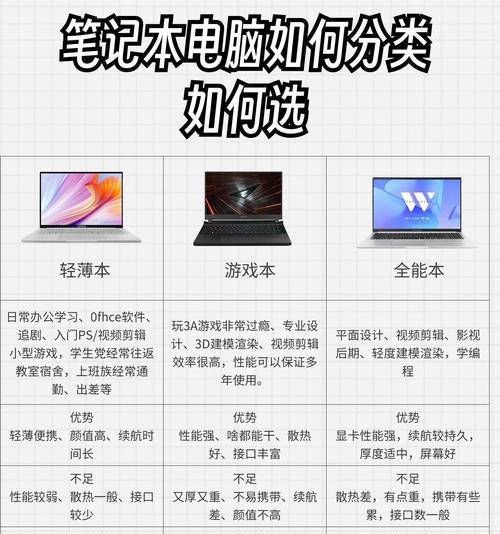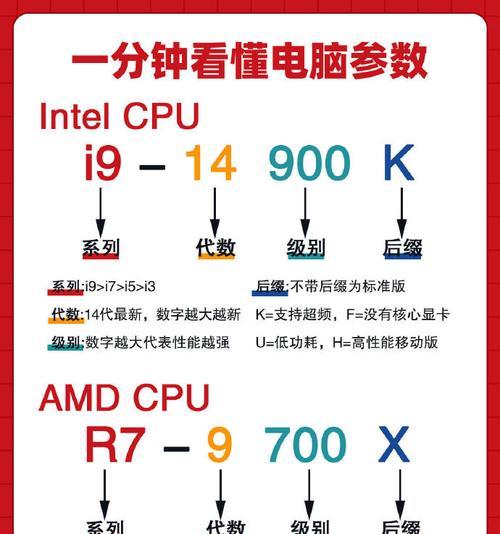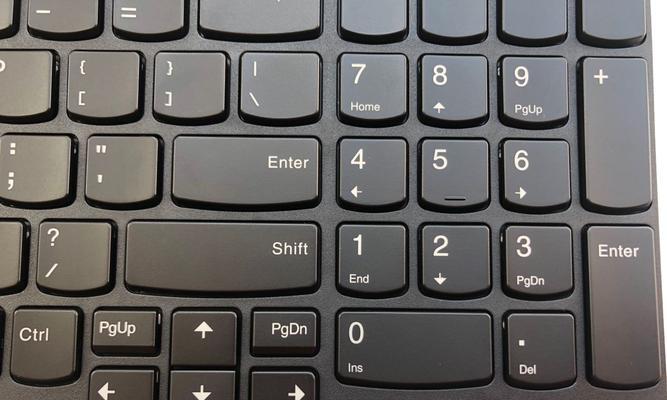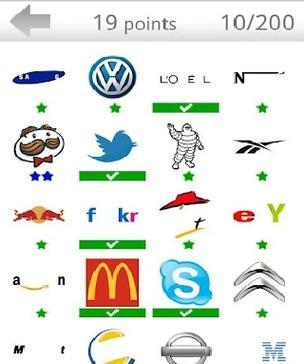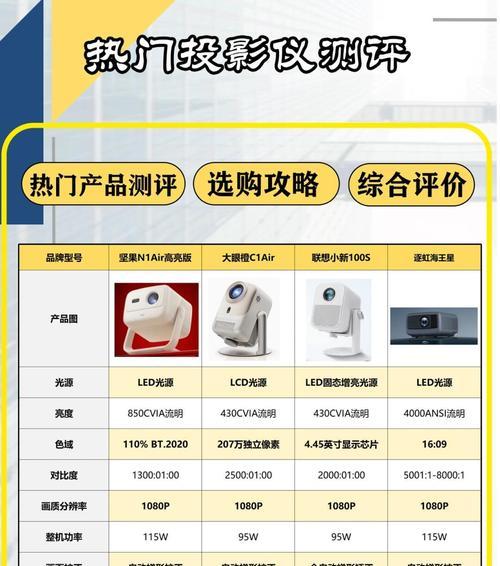在现代工作和娱乐中,笔记本电脑已成为不可或缺的工具。联想作为国内外知名的PC品牌,其产品广受用户喜爱。但即便如此,联想笔记本在使用过程中仍可能出现各种小故障,无声音卡问题就是其中之一。当您在享受音乐、观看电影或进行视频聊天时,突然没有声音输出,无疑会带来困扰和不便。本篇文章将为您详细介绍几种有效的解决方法,帮助您快速恢复联想笔记本的声音输出功能。
一、检查音频设备连接
在解决联想笔记本无声音问题之前,我们首先需要确认基本的硬件连接是否正确与完好。请按照以下步骤检查:
1.确认扬声器或耳机是否正确连接到联想笔记本的耳机插孔。
2.检查扬声器或耳机是否工作正常,试着连接另一个音频设备测试。
3.检查音频线是否出现破损或接触不良的情况。
如果硬件连接没有问题,我们可以继续检查软件设置。
二、调整音量和音频设置
1.检查音量设置:确保联想笔记本的音量没有被静音或调至最低。点击任务栏右下角的音量图标,查看是否需要调整。
2.调整声音输出设备:在音量图标上点击右键,选择“打开声音设置”,在弹出界面中检查输出设备是否选为您的扬声器或耳机。
3.测试音频播放:利用系统自带的音频测试工具播放声音,看是否能正常听到声音。
三、更新或重新安装声卡驱动
声卡驱动的缺失或损坏是导致声音无法正常输出的常见原因之一。按照以下步骤更新或重新安装驱动:
1.打开设备管理器,找到声音、视频和游戏控制器项目下的声卡设备。
2.右键点击声卡设备,选择更新驱动程序,然后按照提示操作。
3.如果更新无效,您也可以选择卸载驱动(卸载前请确保已下载新驱动),然后重新启动笔记本,系统会自动重新安装驱动。
4.如果以上方法都无效,您需要前往联想官方网站下载并安装最新驱动,可以前往
四、音频服务检查与修复
有时,Windows系统的音频服务可能因为某些原因停止运行,需要手动启动。以下是步骤:
1.按下`Win+R`键打开运行窗口,输入`services.msc`并回车。
2.在服务列表中找到`WindowsAudio`服务,检查其启动类型是否设置为自动,并确保服务状态为正在运行。
3.如果服务没有启动,右键点击选择启动,若仍无法启动,请检查其依赖服务是否正常。
五、检查系统更新
有时候,系统软件的BUG也会引起声音问题。确保操作系统是最新的版本:
1.打开设置,选择“更新与安全”,然后检查Windows更新。
2.如果有可用更新,安装它们并重启笔记本。
六、硬件故障检查
如果以上方法都无法解决问题,可能需要考虑硬件故障。尤其是内置扬声器或声卡损坏。这种情况下,建议联系联想官方客服或携带笔记本到就近的维修站进行检测。
联想笔记本无声音卡的问题虽然令人烦恼,但大多数情况下,通过上述的检查和调整都是可以解决的。如果问题依旧存在,可能需要专业的技术支持。希望以上内容能帮助您快速地解决无声音的问题,享受良好的听觉体验。
对于声音问题,预防总比治疗重要。平时要注意笔记本的使用和保养,定期清理电脑中的灰尘,避免液体溅入,减少不必要的硬件损坏风险。